
MP3Tag是個大家都推薦的Tag管理軟體,但它預設的Tag來源只有美國Amazon和法國Amazon。而日本Amazon有著相當龐大又齊全的資料,我想各位和我一樣有大量日本動漫原聲帶的人,從日本Amazon抓Tag和封面是個不錯的選擇,但以往只能手動抓取(複製曲目表格,然後再想辦法做成MP3Tag能吃的排版) ,現在可以直接自動完成了!
下載所需軟體
MP3Tag http://www.mp3tag.de/en/download.html
再到日本語化工房 下載Amazon.co.jp対応化ファイル
請依你的MP3Tag版本來下載(「以降」是指「之後」),不過一般是建議MP3Tag和對應檔都抓最新版的就好了
安裝
MP3Tag直接安裝到完成即可,而Amazon.co.jp對應檔抓下來後解壓縮,將「Amazon.co.jp.src」和「Cover Art#Amazon.co.jp.src」放至下列地點(注意: XP和7的放置地點不一樣)
Windows 2000/XP
C:\Documents and Settings\使用者名稱\Application Data\Mp3tag\data\sources
Windows Vista/7
C:\Users\使用者名稱\AppData\Roaming\Mp3tag\data\sources\
或者你可以利用Everything直接搜尋「mp3tag」也能直接找到資料夾ヽ( ^∀^)ノ
開始從日本Amazon抓Tag和封面
在使用之前建議先照這篇教學改MP3Tag的設定,這樣比較不會有日文Tag亂碼的問題
放好檔案後,重新啟動MP3Tag應該就能看到不一樣了!
再來將要抓Tag的整張專輯都放進去(有多片裝的也都放進去),注意一下曲子的順序有沒有放錯後,就可以全選,然後點Tag Sources→Amazon.co.jp
如果只是要抓封面的話,那麼就照上圖的Tag Sources→Cover Art→Amazon.co.jp去抓就可以,流程完全一樣
然後再輸入專輯名稱讓它去搜尋,照著專輯封面上寫的名稱去輸入比較不會找錯
然後會跳出搜尋結果,可以按下Preview看看是不是你的專輯(會轉到Amazon的頁面),確認無誤的話就按Next
接著它會連同封面都一起抓下來~真是太方便啦!\(≧▽≦)/ 確認曲目都正確的話,就可以按下OK啦~~
在Foobar和iPod裡面都能看到整整齊齊的Tag和封面真是賞心悅目~


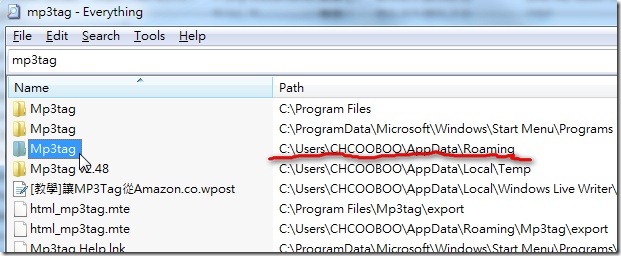




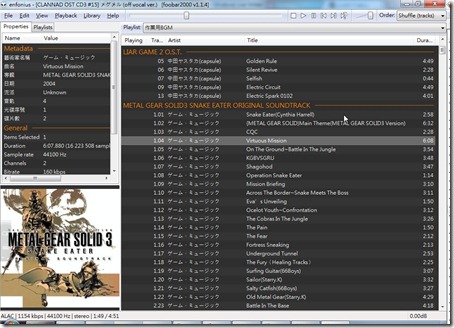
3 讀者回應:
您好,請讓我在這裡問您直播的問題.
我用FME都OK
就是音效那邊沒有裝置=.=
然後我跑去justin試
畫面甚麼的一切正常
但是我點全螢幕就發現
那些字都超模糊 我是用H.264的 VP6也一樣
是解析度問題嗎 ??請幫我解決這兩個問題
非常感謝 !!
超糢糊是有可能解析度太低,但你好歹也寫出你的設定或音效沒裝置的圖出來給人參考吧...
這樣劈頭就問抓不出原因的
補充一個更容易找到資料夾的方法
win7/8/vista 可用 (XP沒試,也不建議使用,除非你家電腦超過6年以前XD)
直接打 "%appdata%" (不含雙引號)就會到C:\Users\使用者名稱\AppData\Roaming 的根目錄了
PS.創世神的資料夾也在這
張貼留言